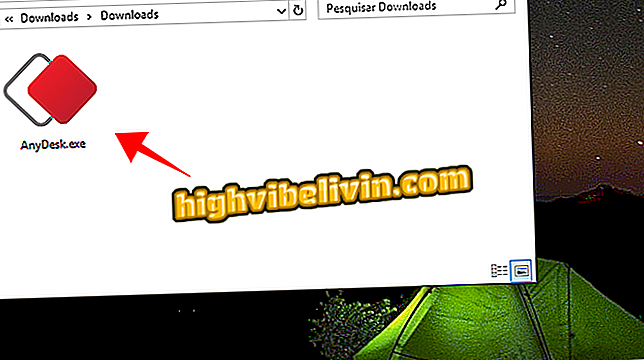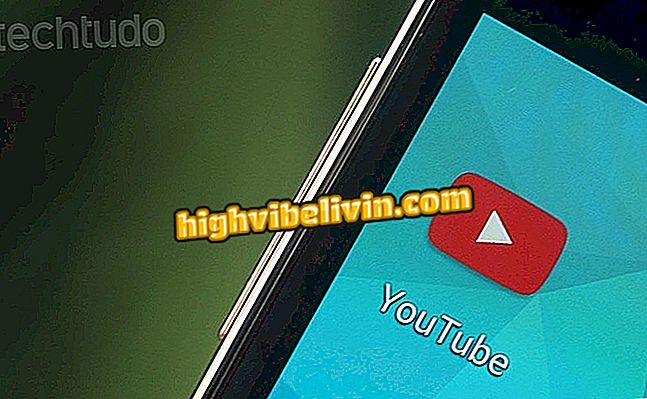Skrive ut dokumenter på en Chromebook
Chromebooks er datamaskiner som er laget for å jobbe hele tiden, men også tjener til å skrive ut dokumenter frakoblet. Notatbøker med Chrome OS fungerer imidlertid med skrivere annerledes sammenlignet med Windows eller Mac-PCer. Det skyldes at Googles system prioriterer utstyr registrert i Google Cloud Print, et selskaps fjernutskriftstjeneste som lar deg bruke Wi-Fi-eksterne skrivere, koblet til skyen. Lær hvordan du lager fysiske kopier av filer på Chromebooken din.
Se hvordan du overvåker Chromebook-ytelsen og unngå problemer

Konfigurer en trådløs skriver på Chromebooken din
Trinn 1. Først og fremst må du sette opp en skriver på Google Cloud Print med en vanlig Windows- eller Mac-datamaskin - se hvordan;
Trinn 2. Deretter må du kontrollere at Chromebook har fått tilgang til skriveren. I Chrome OS får du tilgang til innstillingene;

Gå til Chromebook-innstillingene dine
Trinn 3. Rull til bunnen av siden og få tilgang til de avanserte innstillingene;

Aktiver avanserte innstillinger
Trinn 4. Administrer Google Cloud Print
App: Få de beste tipsene og de siste nyhetene på telefonen din

Administrer skriverne
Trinn 5. Kontroller at skriveren som er konfigurert i trinn 1, er tilgjengelig for bruk;

Kontroller at ønsket skriver vises i listen
Trinn 6. Hvis ikke, husk at du må bruke samme Google-konto på Cloud Print og Chromebook. Hvis alt fungerer bra, åpner du noe dokument for å teste og skrive ut med kommandoen Ctrl + P;

Skriv ut et dokument
Trinn 7. På utskriftsskjermbildet klikker du på "Endre" på utskriftsdestinasjonen;

Endre skriveren
Trinn 8. Velg Google Cloud Print-skriveren og skriv ut dokumentet normalt.

Velg skyskriveren
Hva er bedre: bærbar, ultrabook, MacBook? Kommenter på.